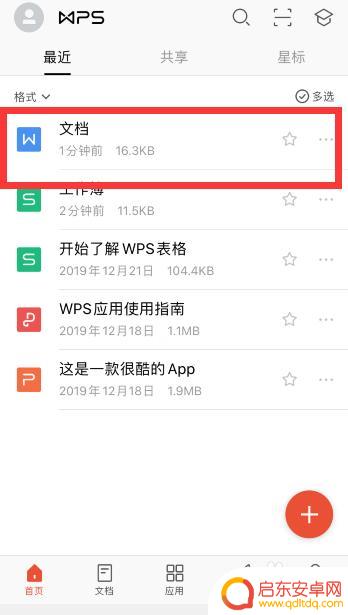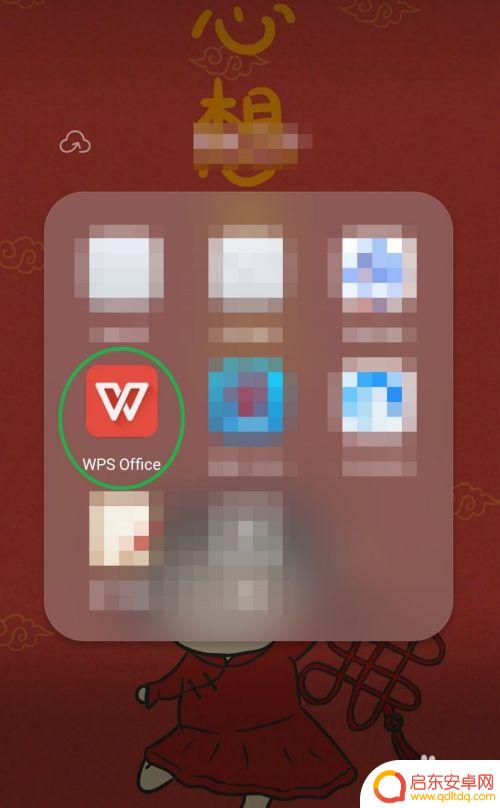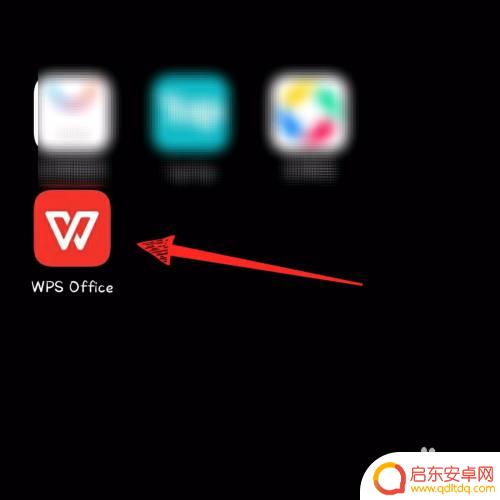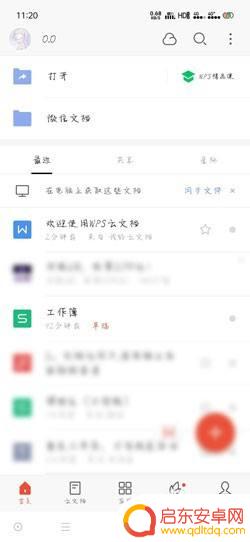手机如何查找文章中的字词 手机wps中word文档内容快速查找方法
现代社会,手机已经成为我们生活中不可或缺的一部分,除了满足我们的通讯需求,手机还具备了许多实用的功能,如查找文章中的字词。特别是在手机WPS中的Word文档中,我们可以通过一些快速查找方法,迅速定位到我们需要的关键字。这不仅节省了我们大量的时间精力,还提高了我们的工作效率。让我们一起来了解一下手机WPS中Word文档内容快速查找的方法吧!
手机wps中word文档内容快速查找方法
步骤如下:
1.打开手机wps,点击一个word文档打开
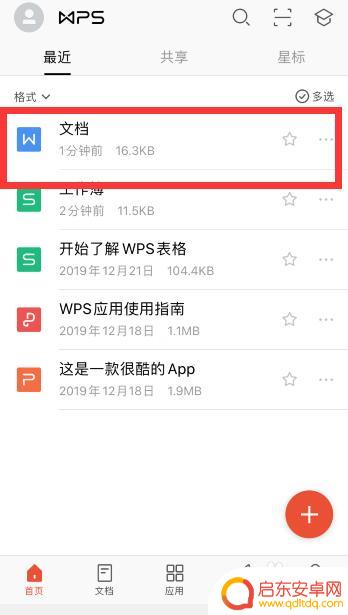
2.点击左下角“工具”
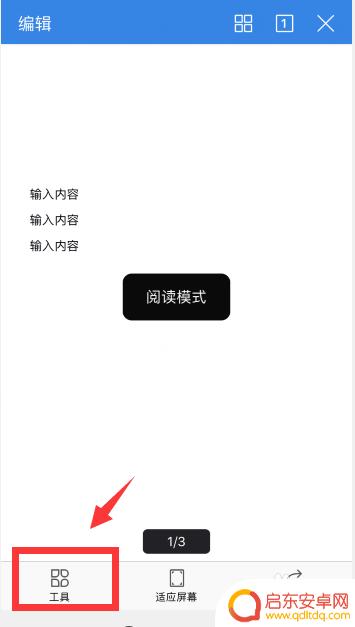
3.点击“查看”选项
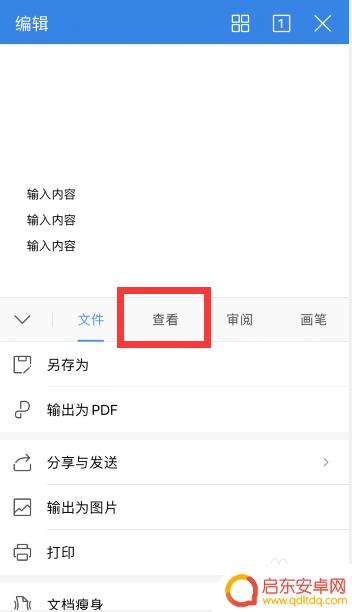
4.点击“查找”
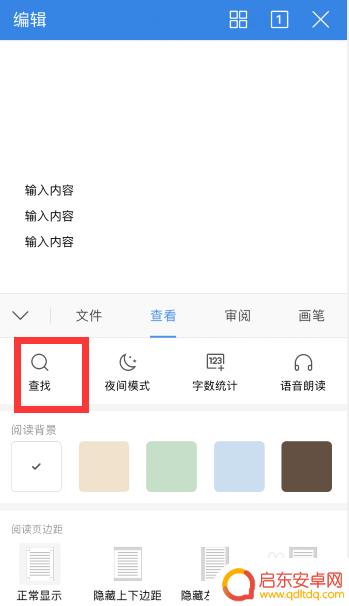
5.然后在顶部搜索框中输入关键词,点击右下角“搜索”
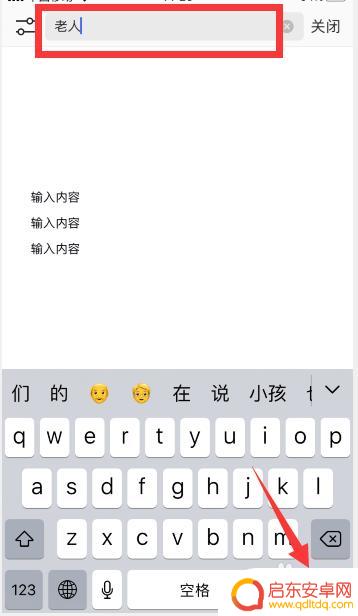
6.就可以快速定位到“老人”词语所在的段落了
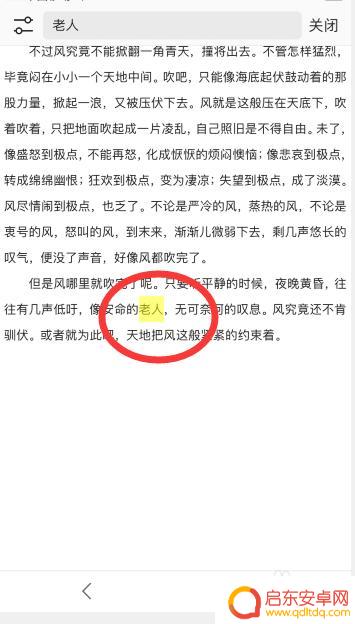
7.总结
1、打开手机wps,点击一个word文档打开
2、点击左下角“工具”,点击“查看”选项,点击“查找”
3、然后在顶部搜索框中输入关键词,点击右下角“搜索”,就可以快速定位到“老人”词语所在的段落了
以上就是手机如何查找文章中的字词的全部内容,还有不清楚的用户就可以参考一下小编的步骤进行操作,希望能对大家有所帮助。
相关教程
-
在手机里如何寻找文档 手机wps中word文档快速定位内容方法
在手机中寻找文档是我们日常工作中经常会遇到的问题,特别是在手机wps中存储了大量的word文档时,如何快速定位所需的内容,成为了我们急需解决的难题。通过一些技巧和方法,我们可以...
-
手机wps中怎么查找 手机wps内容搜索技巧
在手机WPS中查找内容是我们在处理文档时经常遇到的需求之一,通过一些简单的搜索技巧,我们可以快速找到想要的内容,提高工作效率。在WPS中,我们可以通过点击顶部的搜索框,输入关键...
-
苹果手机的word文档在哪里 如何在苹果手机上查找word文档
在使用苹果手机时,我们经常会遇到需要查找Word文档的情况,苹果手机上的Word文档究竟存放在哪里呢?要如何有效地找到这些文件呢?在这篇文章中我们将为大家详细介绍在苹果手机上查...
-
wps手机怎么编辑目录 手机版wps office如何设置目录
手机版wps office是一款功能强大的办公软件,其中包含了编辑目录的功能,方便用户快速查找文档内容,想要设置目录,只需在文档中选择需要添加目录的标题,然后点击插入-目录即可...
-
手机wpsword怎么替换数字 手机版WPS Office在哪里可以找到查找替换选项
随着移动互联网的快速发展,手机已经成为人们生活中必不可少的工具之一,而在日常办公中,手机版WPS Office更是让我们能够随时随地进行文档编辑...
-
手机wps怎么转成jpg 手机版wps office怎么把word文档转换成jpg格式
手机WPS办公套件的强大功能备受用户青睐,但在日常使用中有时候我们需要将WPS中的Word文档转换成JPG格式,这种需求可能是为了方便在社交平台分享文件,或者是为了将文字内容转...
-
手机access怎么使用 手机怎么使用access
随着科技的不断发展,手机已经成为我们日常生活中必不可少的一部分,而手机access作为一种便捷的工具,更是受到了越来越多人的青睐。手机access怎么使用呢?如何让我们的手机更...
-
手机如何接上蓝牙耳机 蓝牙耳机与手机配对步骤
随着技术的不断升级,蓝牙耳机已经成为了我们生活中不可或缺的配件之一,对于初次使用蓝牙耳机的人来说,如何将蓝牙耳机与手机配对成了一个让人头疼的问题。事实上只要按照简单的步骤进行操...
-
华为手机小灯泡怎么关闭 华为手机桌面滑动时的灯泡怎么关掉
华为手机的小灯泡功能是一项非常实用的功能,它可以在我们使用手机时提供方便,在一些场景下,比如我们在晚上使用手机时,小灯泡可能会对我们的视觉造成一定的干扰。如何关闭华为手机的小灯...
-
苹果手机微信按住怎么设置 苹果手机微信语音话没说完就发出怎么办
在使用苹果手机微信时,有时候我们可能会遇到一些问题,比如在语音聊天时话没说完就不小心发出去了,这时候该怎么办呢?苹果手机微信提供了很方便的设置功能,可以帮助我们解决这个问题,下...